これらのテスト済みの手順を適用して、問題をすぐに解決してください
- コンピュータ ネットワークを通過するデータの 1 つまたは複数のパケットが宛先に到達しない場合、パケット損失の問題が発生することがあります。
- この問題は、ケーブル接続が緩んでいる、信号が弱い、またはルーターが損傷しているために、コンポーネントがネットワーク経由でデータを送信できない場合に発生します。
- そのため、Virgin Media で 100% のパケット損失の問題に直面している場合は、まずパケット損失をテストしてから、問題のトラブルシューティングに進みます。
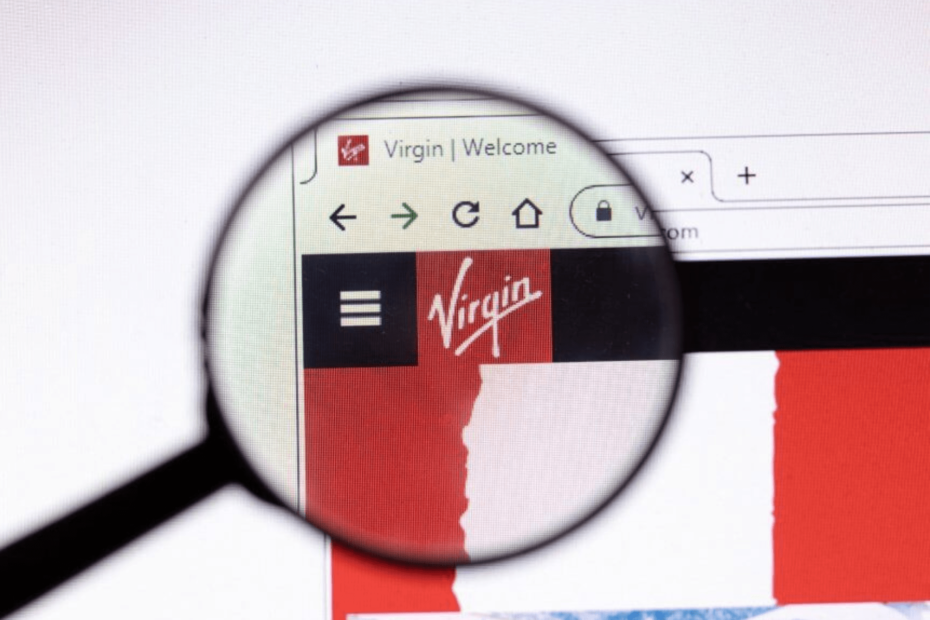
多くのユーザーが、Virgin Media での大量のパケット損失と ping の急上昇を一貫して報告しており、インターネットへのアクセスを妨げています。
そのため、ビデオをストリーミングしている場合でも、オンライン ゲームをストリーミングしている場合でも、1 時間ごとにドロップが発生したり、ピーク時にさえ発生する可能性があります。
ほとんどの場合、問題はネットワークが過負荷で混雑しているため、Virgin Media 側にあるように見えますが、外部の問題もある可能性があります。
しかし、あなたが直面している場合 悪い ping と高遅延の問題、効果的なトラブルシューティング方法については、投稿を参照してください。

強化されたセキュリティ プロトコルを使用して、複数のデバイスから Web を閲覧します。
4.9/5
割引をつかむ►

世界中のコンテンツに最高速度でアクセスします。
4.7/5
割引をつかむ►

何千ものサーバーに接続して、永続的なシームレスなブラウジングを実現します。
4.6/5
割引をつかむ►
考慮すべき要因のいくつかを次に示します。
- 電力線、カメラ、ワイヤレス スピーカー、およびワイヤレス電話によるネットワーク接続の問題
- 渋滞と交通量の関係
- 再ルーティングにより、代替ルーターが過負荷になる可能性があります
- ネットワークハードウェアの不具合
- ネットワークが設計されたよりも高いキャパシティで動作している場合
- Wi-Fi ネットワークは、有線ネットワークよりも影響を受けます
- 不適切な構成
- セキュリティリスク
- ソフトウェアのバグ
そのため、Virgin Media で大量のパケット損失が発生している場合は、以下のトラブルシューティング方法を試して問題を解決することをお勧めします.
少し複雑な修正に進む前に、基本的なトラブルシューティングのヒントをいくつか紹介します。
- ルーターを再起動します。
- ケーブルの接続を確認し、緩んでいる場合は再接続し、しっかりと差し込まれていることを確認します。
- ワイヤレス接続を使用している場合は、有線接続に切り替えてインターネット速度を向上させます。
- ハードウェアが損傷していないことを確認してください。 ルーター内部にヒビや音が出ていないか確認し、あれば交換してください。
これらが機能しない場合は、次にリストされている解決策に進んでください。
1. VPN を使用する
パケット損失を解決する最も安全なオプションの 1 つは、信頼できる VPN サービスを使用することです。 ExpressVPN は、強力なコア機能を備えた一流のソフトウェアです。 それでも Virgin Media は一部の VPN プロバイダーをブロックします、Express VPN は引き続き互換性があります。
セキュリティやプライバシーを犠牲にすることなく、インターネットを閲覧するのに役立ちます。 無制限の帯域幅により、あらゆるコンテンツをストリーミングまたはダウンロードできます。 また、どこからでも安全にアプリケーションにアクセスできます。
さらに、ISPがトラフィックを調整している場合、ExpressVPNは接続とストリーミングの速度を向上させることができます. また、接続がトンネリングと暗号化で保護されているため、オンライン アクティビティを安全かつプライベートに保ちます。 したがって、ISP はデータ パケットを検査することができません。
この VPN は ping を減らし、待ち時間を短縮できるため、ストリーミング エクスペリエンスを最大限に活用できます。 インターネット接続が最大限に機能することを確認するには、地理的な場所に最も近いサーバーの場所に接続してみてください.

ExpressVPN
ExpressVPNの印象的な一連の機能を使用して、接続を強化し、パケット損失を修正します。
2. ネットワーク デバイスを更新する
- を押します。 勝つ + R を起動するためのショートカット キー 走る コンソール。
- タイプ devmgmt.msc 検索バーでヒット 入力.

- 拡大する ネットワーク アダプタ セクションで、アダプタを右クリックし、 ドライバーの更新.
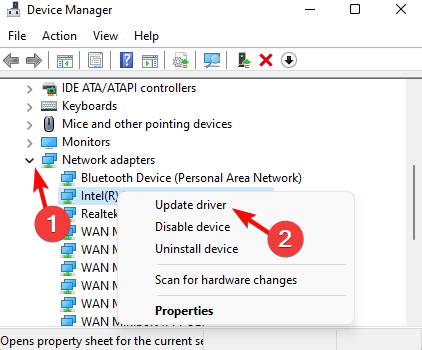
- 新しいウィンドウで、をクリックします ドライバーの自動検索.

- ここで、Windows が最新のドライバーを検出し、バージョンを自動的にインストールするまで待ちます。
完了したら、PC を再起動して接続をテストします。 Virgin Media で一定のパケット損失が発生する問題を修正する必要があります。
- Virgin MediaがNetflixに接続していない場合に使用する13の修正
- バージン メディア ブロッキング VPN? ブロックしない4つのVPN
- 7 つの最高のネットワーク パケット ロス監視ツール
- 修正: Virgin Media WiFi は接続されているが、インターネットにアクセスできない
3. DNS サーバーのアドレスを変更する
- 開く 走る を押してコンソール 勝つ + R ホットキー。
- 検索ボックスに次のように入力します。 ncpa.cplそしてヒット 入力.

- 今、下に ネットワーク接続、あなたの Wi-Fi、それを右クリックして選択します プロパティ.

- の中に WiFi プロパティ ダイアログで、 ネットワーキング タブ、選択 インターネット プロトコル バージョン 4 (TCP/IP4)をクリックし、 プロパティ.

- 次のダイアログで、 全般的 タブ、選択 次の DNS サーバー アドレスを使用しますをクリックし、それぞれのフィールドに次の DNS アドレスを入力します。 優先 DNS サーバー:8.8.8.8と 代替 DNS サーバー:8.8.4.4.
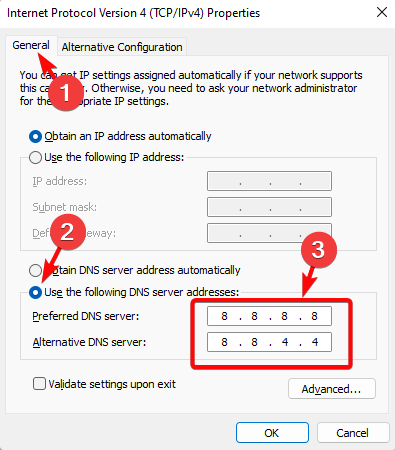
- プレス OK 変更を保存して終了します。
4. ルーターのソフトウェアを更新する
- ブラウザのアドレス バーにルーターのアドレスを入力し (ルーターのマニュアルを参照)、サインインします。
- 次に、 ファームウェアアップデート, ソフトウェアの更新、 また ルーターのアップグレード 左のオプション。 だいたい下です 管理, ユーティリティ、 また メンテナンス.
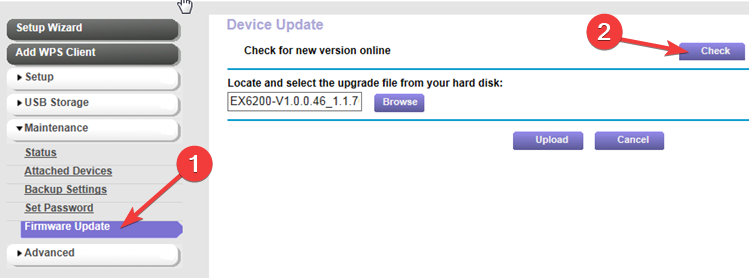
- 次に、右側で、をクリックします チェック アップデートを確認してインストールします。
ルーターが再起動し、Virgin Media のパケット損失の問題が解決されます。
ノート
製造元の Web サイトにアクセスして、最新のファームウェア アップデートをダウンロードし、デスクトップに保存することもできます。 その後、保存したファイルを参照して、更新プログラムのインストールを完了することができます。
Virgin Media は一般的にゲームに適していますが、場所とそのサービスに大きく依存します。 そのため、Virgin Media Internet が特定の地域でどのように機能するかを特定する必要があります。
がある フォーラム サービスに満足しているように見える人もいれば、7000ミリ秒でpingを実行している人もいれば、競争力のあるゲームをほとんど不可能にする. 他の人にとって接続が良好な場合は、 バージン ゲーム ブロードバンド より良いパフォーマンスのために。
パケット損失をテストするにはどうすればよいですか?
以下の手順に従って、Windows PC でのパケット損失をテストできます。
- を押します。 勝つ + R PC でキーを同時に押して、 走る コンソール。
- 検索フィールドに次のように入力します。 コマンド を押します。 コントロール + シフト + 入力 キーを合わせて高架を開く コマンド・プロンプト 窓。

- 次に、以下のコマンドを コマンド・プロンプト (管理者) ウィンドウとヒット 入力:
ping -n 100 1.1.1.1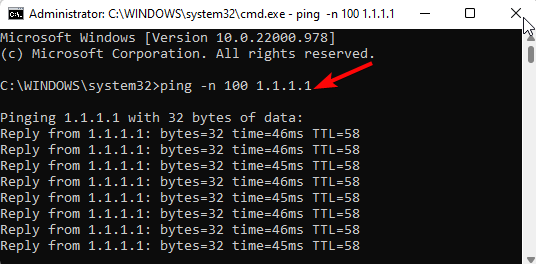
ノート
ここ、
ピング = ping するコマンド。 そのままにしておいてください。
-n XXX = テストを実行する回数を設定できます。 デフォルトは 4.
X.X.X.X = 接続をテストする IP アドレス。 使用できます グーグル (8.8.8.8).
完了したら、結果のパケット損失率を確認できます。
Virgin Media ネットワークの信号品質を改善するには、以下の方法に従ってください。
- ルーターのプラグを抜き、数秒待ってから、再び差し込みます
- ルーターがより高速なブロードバンド速度を提供できるかどうかを確認する
- 各デバイスをテストして、パケット損失の原因となっているデバイスを特定します
- コードレス電話や電子レンジなどの物理的な干渉を取り除きます
- ルーターを障害物のない高い場所に置きます
- 古いイーサネット ケーブルを新しい短いケーブルに交換する
- ルーターに最新の更新されたファームウェアがあることを確認してください
- を使用して WiFi 速度を上げます PC用の最高のWi-Fiシグナルブースターソフトウェア
- ローカルでインターネットの問題がある場合は、インターネット プロバイダーに確認してください
さらに、ユーザー数を減らすことで内部負荷を確実に下げることもできます。これにより、問題が自動的に修正されます。
また、ハブをダウングレードするか、VM またはモデム プロバイダーによるファームウェア修正を行うと、Virgin Media UDP パケット損失の問題を修正するのに役立ちます。
しかし、あなたが直面している場合 Windows 10/11 でのパケット損失の問題、それを解決するための迅速かつ効果的な方法については、ガイドに従ってください。
Virgin Media またはパケット損失の問題に関するその他のクエリについては、下のコメント ボックスにメッセージを残してください。
まだ問題がありますか? このツールでそれらを修正します。
スポンサー
上記のアドバイスを行っても問題が解決しない場合は、お使いの PC でさらに深刻な Windows の問題が発生している可能性があります。 お勧めします この PC 修復ツールをダウンロードする (TrustPilot.com で Great と評価されています) を使用して、簡単に対処できます。 インストール後、単に スキャン開始 ボタンを押してから 全て直す。


